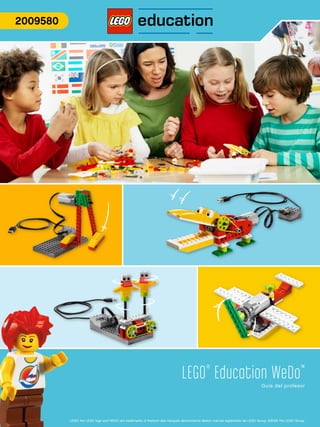
Lego education we do teacher's guide (wedo)
- 1. LEGO® Education WeDo™ Guía del profesor 2009580 LEGO, the LEGO logo and WEDO are trademarks of the/sont des marques decommerce de/son marcas registradas de LEGO Group. ©2009 The LEGO Group.
- 2. LEGO, the LEGO logo and WEDO are trademarks of the/sont des marques de commerce de/son marcas registradas de LEGO Group. ©2009 The LEGO Group. Índice Introducción . . . . . . . . . . . . . . . . . . . . . . . . . . . . . . . . . . . . . . . . . . . . . . . . . . . . 3 ¿Para quién es? . . . . . . . . . . . . . . . . . . . . . . . . . . . . . . . . . . . . . . . . . . . . . . . . . . . . . . . . . . . . . . . . . . 3 ¿Para qué es? . . . . . . . . . . . . . . . . . . . . . . . . . . . . . . . . . . . . . . . . . . . . . . . . . . . . . . . . . . . . . . . . . . . 3 Contenido del Set de Construcción . . . . . . . . . . . . . . . . . . . . . . . . . . . . . . . . . . . . . . . . . . . . . . . . 4 El proceso de aprendizaje 4C . . . . . . . . . . . . . . . . . . . . . . . . . . . . . . . . . . . . . . . . . . . . . . . . . . . . . 6 Organizar la clase . . . . . . . . . . . . . . . . . . . . . . . . . . . . . . . . . . . . . . . . . . . . . . . . . . . . . . . . . . . . . . . . 7 Rutas de planificación de lecciones . . . . . . . . . . . . . . . . . . . . . . . . . . . . . . . . . . . . . . . . . . . . . . . 8 Plan de estudios . . . . . . . . . . . . . . . . . . . . . . . . . . . . . . . . . . . . . . . . . . . . . . . . 12 Puntos destacados . . . . . . . . . . . . . . . . . . . . . . . . . . . . . . . . . . . . . . . . . . . . . . . . . . . . . . . . . . . . . . . 12 Temas . . . . . . . . . . . . . . . . . . . . . . . . . . . . . . . . . . . . . . . . . . . . . . . . . . . . . . . . . . . . . . . . . . . . . . . . . . . 13 Tablas de plan de estudios . . . . . . . . . . . . . . . . . . . . . . . . . . . . . . . . . . . . . . . . . . . . . . . . . . . . . . . . 15 Software LEGO® Education WeDo™ . . . . . . . . . . . . . . . . . . . . . . . . . . . . . . . . 17 Descripción general . . . . . . . . . . . . . . . . . . . . . . . . . . . . . . . . . . . . . . . . . . . . . . . . . . . . . . . . . . . . . . 17 Lista de vocabulario . . . . . . . . . . . . . . . . . . . . . . . . . . . . . . . . . . . . . . . . . . . . . . . . . . . . . . . . . . . . . . 18 Lista de sonidos . . . . . . . . . . . . . . . . . . . . . . . . . . . . . . . . . . . . . . . . . . . . . . . . . . . . . . . . . . . . . . . . . 21 Lista de fondos . . . . . . . . . . . . . . . . . . . . . . . . . . . . . . . . . . . . . . . . . . . . . . . . . . . . . . . . . . . . . . . . . . 22 Lista de accesos directos . . . . . . . . . . . . . . . . . . . . . . . . . . . . . . . . . . . . . . . . . . . . . . . . . . . . . . . . . 23 Primeros pasos . . . . . . . . . . . . . . . . . . . . . . . . . . . . . . . . . . . . . . . . . . . . . . . . . 24 Descripción general . . . . . . . . . . . . . . . . . . . . . . . . . . . . . . . . . . . . . . . . . . . . . . . . . . . . . . . . . . . . . . 24 Notas para el profesor para la sección de Primeros pasos 1. Motor y eje . . . . . . . . . . . . . . . . . . . . . . . . . . . . . . . . . . . . . . . . . . . . . . . . . . . . . . . . . . . . . . . . 28 2. Engranajes . . . . . . . . . . . . . . . . . . . . . . . . . . . . . . . . . . . . . . . . . . . . . . . . . . . . . . . . . . . . . . . . 29 3. Engranaje de transmisión . . . . . . . . . . . . . . . . . . . . . . . . . . . . . . . . . . . . . . . . . . . . . . . . . . 30 4. Engranaje de reducción . . . . . . . . . . . . . . . . . . . . . . . . . . . . . . . . . . . . . . . . . . . . . . . . . . . . 31 5. Engranaje de aumento . . . . . . . . . . . . . . . . . . . . . . . . . . . . . . . . . . . . . . . . . . . . . . . . . . . . . 32 6. Sensor de inclinación . . . . . . . . . . . . . . . . . . . . . . . . . . . . . . . . . . . . . . . . . . . . . . . . . . . . . . 33 7. Poleas y correas . . . . . . . . . . . . . . . . . . . . . . . . . . . . . . . . . . . . . . . . . . . . . . . . . . . . . . . . . . . 34 8. Correa cruzada . . . . . . . . . . . . . . . . . . . . . . . . . . . . . . . . . . . . . . . . . . . . . . . . . . . . . . . . . . . . 35 9. Reducción de velocidad . . . . . . . . . . . . . . . . . . . . . . . . . . . . . . . . . . . . . . . . . . . . . . . . . . . 36 10. Aumento de velocidad . . . . . . . . . . . . . . . . . . . . . . . . . . . . . . . . . . . . . . . . . . . . . . . . . . . . 37 11. Sensor de movimiento . . . . . . . . . . . . . . . . . . . . . . . . . . . . . . . . . . . . . . . . . . . . . . . . . . . . . 38 12. Corona dentada . . . . . . . . . . . . . . . . . . . . . . . . . . . . . . . . . . . . . . . . . . . . . . . . . . . . . . . . . . 39 13. Tornillo sin fin . . . . . . . . . . . . . . . . . . . . . . . . . . . . . . . . . . . . . . . . . . . . . . . . . . . . . . . . . . . . . 40 14. Leva . . . . . . . . . . . . . . . . . . . . . . . . . . . . . . . . . . . . . . . . . . . . . . . . . . . . . . . . . . . . . . . . . . . . . 41 15. Palanca . . . . . . . . . . . . . . . . . . . . . . . . . . . . . . . . . . . . . . . . . . . . . . . . . . . . . . . . . . . . . . . . . . 42 16. Bloque Repetir . . . . . . . . . . . . . . . . . . . . . . . . . . . . . . . . . . . . . . . . . . . . . . . . . . . . . . . . . . . . 43 17. Sumar a pantalla . . . . . . . . . . . . . . . . . . . . . . . . . . . . . . . . . . . . . . . . . . . . . . . . . . . . . . . . . . 44 18. Restar de pantalla . . . . . . . . . . . . . . . . . . . . . . . . . . . . . . . . . . . . . . . . . . . . . . . . . . . . . . . . 45 19. Iniciar al recibir mensaje . . . . . . . . . . . . . . . . . . . . . . . . . . . . . . . . . . . . . . . . . . . . . . . . . . . 46 20. Etiquetado . . . . . . . . . . . . . . . . . . . . . . . . . . . . . . . . . . . . . . . . . . . . . . . . . . . . . . . . . . . . . . . 47
- 3. 2LEGO, the LEGO logo and WEDO are trademarks of the/sont des marques de commerce de/son marcas registradas de LEGO Group. ©2009 The LEGO Group. Índice Notas para el profesor para las actividades . . . . . . . . . . . . . . . . . . . . . . . . 48 Descripción general . . . . . . . . . . . . . . . . . . . . . . . . . . . . . . . . . . . . . . . . . . . . . . . . . . . . . . . . . . . . . 48 Mecanismos asombrosos . . . . . . . . . . . . . . . . . . . . . . . . . . . . . . . . . . . . . . . . . . . . . . . . . . . . . . . . 52 1. Pájaros bailarines . . . . . . . . . . . . . . . . . . . . . . . . . . . . . . . . . . . . . . . . . . . . . . . . . . . . . . . . . 53 2. Peonza inteligente . . . . . . . . . . . . . . . . . . . . . . . . . . . . . . . . . . . . . . . . . . . . . . . . . . . . . . . . 61 3. Mono tamborilero . . . . . . . . . . . . . . . . . . . . . . . . . . . . . . . . . . . . . . . . . . . . . . . . . . . . . . . . . 70 Animales salvajes . . . . . . . . . . . . . . . . . . . . . . . . . . . . . . . . . . . . . . . . . . . . . . . . . . . . . . . . . . . . . . . 79 4. Caimán hambriento . . . . . . . . . . . . . . . . . . . . . . . . . . . . . . . . . . . . . . . . . . . . . . . . . . . . . . . 80 5. León rugiente . . . . . . . . . . . . . . . . . . . . . . . . . . . . . . . . . . . . . . . . . . . . . . . . . . . . . . . . . . . . 88 6. Pájaro volador . . . . . . . . . . . . . . . . . . . . . . . . . . . . . . . . . . . . . . . . . . . . . . . . . . . . . . . . . . . . 97 Juego de fútbol . . . . . . . . . . . . . . . . . . . . . . . . . . . . . . . . . . . . . . . . . . . . . . . . . . . . . . . . . . . . . . . . . 106 7. Tirador . . . . . . . . . . . . . . . . . . . . . . . . . . . . . . . . . . . . . . . . . . . . . . . . . . . . . . . . . . . . . . . . . . . 107 8. Portero . . . . . . . . . . . . . . . . . . . . . . . . . . . . . . . . . . . . . . . . . . . . . . . . . . . . . . . . . . . . . . . . . . 115 9. Animadores . . . . . . . . . . . . . . . . . . . . . . . . . . . . . . . . . . . . . . . . . . . . . . . . . . . . . . . . . . . . . . 124 Cuentos de aventura . . . . . . . . . . . . . . . . . . . . . . . . . . . . . . . . . . . . . . . . . . . . . . . . . . . . . . . . . . . . 132 10. Rescate en el avión . . . . . . . . . . . . . . . . . . . . . . . . . . . . . . . . . . . . . . . . . . . . . . . . . . . . . . 133 11. Huída del gigante . . . . . . . . . . . . . . . . . . . . . . . . . . . . . . . . . . . . . . . . . . . . . . . . . . . . . . . . 141 12. Tormenta en el velero . . . . . . . . . . . . . . . . . . . . . . . . . . . . . . . . . . . . . . . . . . . . . . . . . . . . 151 Recursos . . . . . . . . . . . . . . . . . . . . . . . . . . . . . . . . . . . . . . . . . . . . . . . . . . . . . . 160 ¡Inspírate! Programas para explorar . . . . . . . . . . . . . . . . . . . . . . . . . . . . . . . . . . . . . . . . . . . . . . . 161 Tablas de datos de actividades: Mecanismos asombrosos 1. Pájaros bailarines . . . . . . . . . . . . . . . . . . . . . . . . . . . . . . . . . . . . . . . . . . . . . . . . . . . . . . . . . 164 2. Peonza inteligente . . . . . . . . . . . . . . . . . . . . . . . . . . . . . . . . . . . . . . . . . . . . . . . . . . . . . . . . 165 3. Mono tamborilero . . . . . . . . . . . . . . . . . . . . . . . . . . . . . . . . . . . . . . . . . . . . . . . . . . . . . . . . . 166 Tablas de datos de actividades: Juego de fútbol 7. Tirador . . . . . . . . . . . . . . . . . . . . . . . . . . . . . . . . . . . . . . . . . . . . . . . . . . . . . . . . . . . . . . . . . . . 167 8. Portero . . . . . . . . . . . . . . . . . . . . . . . . . . . . . . . . . . . . . . . . . . . . . . . . . . . . . . . . . . . . . . . . . . 168 9. Animadores . . . . . . . . . . . . . . . . . . . . . . . . . . . . . . . . . . . . . . . . . . . . . . . . . . . . . . . . . . . . . . 169 Glosario . . . . . . . . . . . . . . . . . . . . . . . . . . . . . . . . . . . . . . . . . . . . . . . . . . . . . . . . . . . . . . . . . . . . . . . . 170 Lista de elementos LEGO® para 9580 . . . . . . . . . . . . . . . . . . . . . . . . . . . . . . . . . . . . . . . . . . . . . 172
- 4. 3LEGO, the LEGO logo and WEDO are trademarks of the/sont des marques de commerce de/son marcas registradas de LEGO Group. ©2009 The LEGO Group. Introducción LEGO® Education se complace al presentar el Paquete de actividades 2009580 LEGO Education WeDo™, que incluye la Guía del profesor para LEGO Education WeDo. ¿Para quién es? El material ha sido diseñado para profesores de la escuela elemental, especialmente de tercer y cuarto grado, aunque puede utilizarse también con alumnos de grados superiores. Trabajando individualmente, por parejas o en equipos, estudiantes con cualquier formación académica a partir de siete años podrán aprender a construir y programar los modelos investigando, escribiendo y debatiendo ideas que surgirán durante el uso de los modelos de dichas actividades. ¿Para qué es? El Paquete de actividades para WeDo permite a los estudiantes trabajar como jóvenes científicos, ingenieros, matemáticos y escritorios, poniendo a su alcance las herramientas, condiciones y tareas necesarias para llevar a cabo proyectos de distintos campos. Utilizando estos materiales, los estudiantes se sentirán animados a construir y programar un modelo funcional y utilizar después el modelo con distintas finalidades, dependiendo del tema de la actividad y la asignatura de ciencia, tecnología, matemáticas o lenguaje en la que se concentre. El Paquete de actividades para WeDo permite a los profesores ofrecer oportunidades de aprendizaje desarrollando los siguientes objetivos amplios de aprendizaje: ∑ Pensar con creatividad para crear un modelo funcional ∑ Desarrollar habilidades de vocabulario y comunicación para explicar cómo funciona el modelo ∑ Establecer vínculos entre causa y efecto ∑ Reflejar cómo buscar respuestas e imaginar nuevas posibilidades ∑ Generar ideas y trabajar para hacerlas realidad ∑ Realizar comparaciones cambiando factores y observando o midiendo los efectos ∑ Realizar observaciones y medidas sistemáticas ∑ Presentar y comunicar datos utilizando tablas ∑ Utilizar diagramas 2D para construir un modelo 3D ∑ Pensar con lógica y crear un programa para producir un comportamiento específico ∑ Escribir y presentar historias creativas utilizando modelos para conseguir efectos visuales y dramáticos Consulte la sección de Plan de estudios para más información acerca de los puntos destacados, una descripción de los temas alrededor de los que se encuentran organizadas las actividades y diagramas de plan de estudios que muestran cómo cumplir objetivos en ciencia, tecnología, ingeniería, matemáticas y lenguaje en cada actividad.
- 5. 4LEGO, the LEGO logo and WEDO are trademarks of the/sont des marques de commerce de/son marcas registradas de LEGO Group. ©2009 The LEGO Group. Introducción Contenido del Set de Construcción Set de construcción LEGO® Education WeDo™ 9580 9580 Set de construcción para LEGO® Education WeDo™ permite a los estudiantes construir modelos LEGO que pueden conectarse al Hub USB LEGO y controlarlos utilizando programas informáticos. El set contiene 158 elementos, incluyendo un Hub LEGO, un motor, un sensor de inclinación y un sensor de movimiento que añade dinamicidad e inteligencia al modelo. Hub USB LEGO El Hub USB LEGO controla los sensores y motores del software 2000095 LEGO Education WeDo. La alimentación y los datos se transmiten desde los motores y sensores LEGO hacia y desde el equipo informático utilizando dos puertos del Hub LEGO. El software WeDo detecta automáticamente el Hub LEGO y cualquier motor o sensor conectado al mismo. Pueden conectarse hasta tres Hubs LEGO. Motor El motor se puede programar para que gire en un sentido u otro, y para que se mueva a distintas velocidades. La alimentación del motor se suministra a través del voltaje del puerto USB del equipo (5V). Pueden conectarse ejes u otros elementos LEGO al motor. Sensor de inclinación El sensor de inclinación detecta la dirección en la que se inclina. El sensor de inclinación dispone de seis posiciones diferentes: inclinación en un sentido, inclinación en el otro sentido, inclinación hacia arriba, inclinación hacia abajo, ninguna inclinación y cualquier inclinación. Sensor de movimiento El sensor de movimiento detecta objetos a una distancia de 15 centímetros (aproximadamente 6 pulgadas), dependiendo del diseño del objeto.
- 6. 5LEGO, the LEGO logo and WEDO are trademarks of the/sont des marques de commerce de/son marcas registradas de LEGO Group. ©2009 The LEGO Group. Introducción 2000095 Software LEGO® Education WeDo™ El software LEGO® Education WeDo™ se utiliza para crear programas arrastrando y soltando bloques en orden en la pantalla del equipo informático o Lienzo. Varios bloques controlan el motor, el sensor de inclinación y el sensor de movimiento del Set de construcción para LEGO Education WeDo. Existen también bloques que controlan el teclado del equipo, la pantalla, el micrófono y el altavoz. El software WeDo detecta automáticamente los motores y sensores al conectarlos al Hub LEGO. La sección de Primeros pasos contiene ejemplos del software WeDo que demuestran los principios de construcción y programación de LEGO. 2009580 Paquete de actividades para LEGO Education WeDo El Paquete de actividades para LEGO Education WeDo contiene 12 actividades que pueden instalarse para funcionar en el software WeDo. Las animaciones e instrucciones de construcción paso a paso se encuentran integradas en las actividades. Esta guía del profesor incluye notas para el profesor para las actividades, ideas de gestión en clase, ayuda para el plan de estudios, descripción general del software WeDo y ejemplos básicos de programación y construcción.
- 7. (IO/X)LO)/X (IO/X)LO)/X (IO/X)LO)/X 6LEGO, the LEGO logo and WEDO are trademarks of the/sont des marques de commerce de/son marcas registradas de LEGO Group. ©2009 The LEGO Group. Introducción El proceso de aprendizaje 4C Todos los materiales de LEGO® Education se apoyan en un proceso de aprendizaje que incluye cuatro etapas: Conectar, Construir, Contemplar y Continuar. Conectar Añadimos información a nuestro cerebro al conectar las nuevas experiencias de aprendizaje con las que ya tenemos, o cuando una experiencia inicial de aprendizaje actúa como semilla para estimular el crecimiento de nuevos conocimientos. Todas las actividades de LEGO Education WeDo™ presentan una situación animada con minifiguras, Mia y Max. Utilice estas animaciones para ilustrar, inspirar y estimular la conversación acerca del tema de la actividad. También se sugieren otras formas de conexión en las notas para el profesor de cada actividad. Construir El aprendizaje se hace mejor cuando se implican las manos y la mente. LEGO Education se implica en el aprendizaje por medio de: la construcción de modelos y de ideas. Las actividades WeDo incluyen instrucciones paso a paso integradas directamente en la fase Construir. Haz clic para ver el paso siguiente. Si lo prefiere, reserve tiempo para modificar este modelo o construir y programar algún diseño propio. Contemplar Al contemplar lo que hacemos, tenemos la oportunidad de profundizar en su entendimiento. Al reflejarnos desarrollamos conexiones entre conocimientos anteriores y nuevas experiencias. En la sección Contemplar, los estudiantes observan e informan sobre cómo afectan ciertos cambios de poleas, engranajes o levas en el movimiento del modelo; investigan y representan el comportamiento de sus “animales”; contabilizan, toman medidas y miden el rendimiento de sus modelos de fútbol; y crean distintos tipos de historias, que interpretan utilizando sus modelos con efectos visuales y sonoros. Esta etapa ofrece una buena oportunidad para evaluar el aprendizaje y el progreso de cada estudiante. Continuar El aprendizaje siempre se disfruta más y es más creativo si representa un desafío. Mantener este desafío y el placer del deber cumplido inspira de forma natural la continuación de trabajos más avanzados. La etapa Continuar de cada actividad incluye un desafío de construcción y programación de más comportamientos o interacciones más complejas con el modelo. Construir Contemplar Conectar Continuar
- 8. 7LEGO, the LEGO logo and WEDO are trademarks of the/sont des marques de commerce de/son marcas registradas de LEGO Group. ©2009 The LEGO Group. Introducción Organizar la clase Utilice la siguiente lista para preparar la enseñanza con el Paquete de actividades para LEGO® Education WeDo™ . ☐ Instale el software LEGO Education WeDo en todos los equipos o en su red. ☐ Instale el Paquete de actividades WeDo en todos los equipos o en su red. ☐ Abra todos los Sets de construcción LEGO Education WeDo. Guarde las piezas sueltas en la caja de almacenamiento. ☐ Reserve los equipos y el espacio necesario para cada estudiante o grupo. Por ejemplo, coloque un extremo de la mesa cerca de una toma eléctrica para el equipo informático. Deje un poco de espacio para la caja de almacenamiento y la construcción de los modelos. Unos 60 centímetros x 40 centímetros (o aprox. 24 pulgadas x 20 pulgadas) junto a cada equipo serán suficientes. ☐ Si aún no dispone de ella en su clase, prepare una caja con herramientas de medida, incluyendo reglas o cintas métricas, y papel para las tablas de datos. Los cronómetros son opcionales, aunque útiles. ☐ Para familiarizarse personalmente con los materiales, resérvese una hora y pruebe la actividad de Pájaros bailarines como si fuera un estudiante. Lea entonces el 1. Notas para el profesor de Pájaros bailarines. ☐ Si tiene más tiempo, acceda a la sección de Primeros pasos y pruebe uno o más de los siguientes elementos: motor y eje, engranajes, sensor de inclinación, sensor de movimiento. A continuación se indican otras sugerencias recomendadas por profesores con experiencia que utilizan materiales de LEGO Education. ☐ Coloque un número en cada Set de construcción WeDo. Así podrá asignar un kit numerado a cada estudiante o equipo. ☐ Utilice un armario, un carro con ruedas o un almacén para guardar los sets entre sesiones. Los modelos inacabados pueden conservarse en las cajas o en otro estante. Si se almacenan por separado, coloque un modelo en una caja o bandeja pequeña. ☐ Asigne mesas de recursos o un área que se pueda utilizar para guardar los libros relacionados con los temas actuales: p. ej., libros, fotografías, mapas u otros recursos relacionados con el tema Animales salvajes. ☐ Para decorar o extender proyectos, prepare una caja de materiales para manualidades, p. ej., papel de colores, cartón, papel de aluminio, lazos y tijeras. ☐ Considere el uso de diarios como cuaderno del inventor en papel o en una computadora para fomentar la organización de proyectos, la toma de anotaciones y la reflexión a lo largo del proyecto.
- 9. 8LEGO, the LEGO logo and WEDO are trademarks of the/sont des marques de commerce de/son marcas registradas de LEGO Group. ©2009 The LEGO Group. Introducción Rutas de planificación de lecciones Existen muchas formas de utilizar los materiales LEGO® Education WeDo™ en su clase. A continuación se presentan dos formas distintas de planificar su programa de clase. Cada actividad puede durar una o más sesiones de clase, dependiendo del tiempo invertido en la discusión, la construcción y las habilidades informáticas de sus alumnos, así como el tiempo permitido para la experimentación. Las actividades pueden realizarse individualmente o por equipos o grupos, dependiendo del número de computadoras y Sets de construcción LEGO Education WeDo disponibles. Ruta A: Introducción a primeros pasos antes de las actividades temáticas Presente primero las ideas de construcción y programación para ayudar a sus estudiantes a familiarizarse con la construcción LEGO utilizando el Set de construcción WeDo y el software LEGO Education WeDo. Comience entonces con las actividades temáticas. Puede hacer que sus estudiantes seleccionen una de las tres actividades temáticas de cada tema, como muestra esta tabla, o si tiene más tiempo, puede hacer que sus estudiantes prueben todas las actividades. Algunos grupos avanzarán más rápido que otros, y podrán terminar las tres en el tiempo que utilizan otros grupos para terminar una o dos. En las notas para el profesor de cada actividad se sugieren ideas de ampliación. Algunas de las ampliaciones de actividad están relacionadas con la combinación de modelos de otros proyectos, por lo que se recomiendan las ampliaciones como formas útiles de fomentar la cooperación. Puede que desee organizar una presentación en clase como fin de unidad. Ruta B: Concentración en las actividades temáticas Comience con las actividades temáticas, invirtiendo más tiempo con ellas como proyectos para fomentar la experimentación. Puede hacer que sus estudiantes seleccionen una de las tres actividades temáticas de cada tema, o que prueben todas las actividades, como muestra esta tabla, si tiene más tiempo. Algunos grupos avanzarán más rápido que otros, y podrán terminar las tres en el tiempo que utilizan otros grupos para terminar una o dos. Utilice los materiales de Primeros pasos como referencia. En las notas para el profesor de cada actividad se sugieren ideas de ampliación. Puede que desee organizar una presentación en clase como fin de unidad.
- 10. 9LEGO, the LEGO logo and WEDO are trademarks of the/sont des marques de commerce de/son marcas registradas de LEGO Group. ©2009 The LEGO Group. Introducción Mecanismos asombrosos Concentración en las ciencias físicas 2. Peonza inteligente Ampliación 1. Pájaros bailarines 3. Mono tamborilero Primeros pasos Introducción a la construcción y la programación Primeros pasos 1-3 Motores y engranajes Primeros pasos 4-6 Engranaje de reducción y aumento; sensor de inclinación Primeros pasos 7-10 Poleas Primeros pasos 11 y 15 Sensor de movimiento y sensor de inclinación Primeros pasos 16-20 Repetir, Sumar a pantalla, Restar de pantalla, Iniciar al recibir mensaje, Etiquetado Primeros pasos 12, 13 y 14 Corona dentada, tornillo sin fin, leva Animales salvajes Concentración en la tecnología 5. León rugiente4. Caimán hambriento 6. Pájaro volador Extension Cuentos de aventura Concentración en el lenguaje 11. Huída del gigante10. Rescate en el avión 12. Tormenta en el velero Ampliación Juego de fútbol Concentración en las matemáticas 8. Portero7. Tirador 9. Animadores Ampliación Ruta A: Introducción a primeros pasos antes de las actividades temáticas
- 11. 10LEGO, the LEGO logo and WEDO are trademarks of the/sont des marques de commerce de/son marcas registradas de LEGO Group. ©2009 The LEGO Group. Introducción Mecanismos asombrosos Concentración en las ciencias físicas 1. Pájaros bailarines Primeros pasos 7, 8, 9, 10 Ampliación 2. Peonza inteligente Primeros pasos 4, 5 Ampliación 3. Mono tamborilero Primeros pasos 14, 15 Ampliación Animales salvajes Concentración en la tecnología 4. Caimán hambriento Primeros pasos 10 Ampliación 5. León rugiente Primeros pasos 12 Ampliación 6. Pájaro volador Primeros pasos 15 Ampliación Ruta B: Concentración en las actividades temáticas
- 12. 11LEGO, the LEGO logo and WEDO are trademarks of the/sont des marques de commerce de/son marcas registradas de LEGO Group. ©2009 The LEGO Group. Introducción Cuentos de aventura Concentración en el lenguaje 10. Rescate en el avión Ampliación 11. Huída del gigante Ampliación 12. Tormenta en el velero Primeros pasos 6 Primeros pasos 13 Primeros pasos 15 Ampliación Ruta B: Concentración en las actividades temáticas Juego de fútbol Concentración en las matemáticas 7. Tirador Primeros pasos 15 Ampliación 8. Portero Primeros pasos 16 Ampliación 9. Animadores Primeros pasos 14 Ampliación
- 13. 12LEGO, the LEGO logo and WEDO are trademarks of the/sont des marques de commerce de/son marcas registradas de LEGO Group. ©2009 The LEGO Group. Plan de estudios Puntos destacados El proceso activo de construcción, programación, investigación, escritura y comunicación por parte de los estudiantes beneficia su desarrollo de muchas formas. La oportunidad de integrar materias específicas del plan de estudios en los proyectos ofrece una amplia gama de contextos para aplicar conceptos aprender nuevas habilidades y ampliar intereses. También pueden tratarse materias específicas en las actividades. Estos son los puntos destacados. Para más información, consulta las secciones de Temas y Tablas de plan de estudios. Ciencia Rastrear la transmisión de movimiento y transferencia de energía a través de la máquina. Identificar los mecanismos de las máquinas sencillas en funcionamiento en los modelos, incluyendo palancas, engranajes y poleas. Familiarizarse con el movimiento complejo utilizando una leva, un tornillo sin fin y una corona dentada. Comprender que la fricción puedes afectar al movimiento del modelo. Comprender y debatir criterios para realizar una comparativa. Considerar las necesidades de los animales vivos. Tecnología Programar y crear un modelo funcional. Interpretar ilustraciones y modelos 2D y 3D. Comprender que los animales utilizan partes de su cuerpo como herramientas. Comparar los sistemas naturales con sistemas mecánicos. Utilizar software para adquirir información. Demostrar el conocimiento y el funcionamiento de herramientas digitales y sistemas tecnológicos. Ingeniería Construir, programar y probar los modelos. Modificar el comportamiento de un modelo cambiando el sistema mecánico o agregando un sensor que entregue información. Generar ideas para buscar soluciones alternativas creativas. Aprender a compartir ideas y trabajar en grupo. Matemáticas Medir el tiempo en segundos y en décimas de segundo. Estimar y medir la distancia en centímetros o pulgadas. Comprender el concepto de aleatorio. Comparar el diámetro y la velocidad rotacional. Comprender y utilizar números para representar el tipo de sonidos reproducidos y la cantidad de tiempo que permanece encendido el motor. Comprender y utilizar la distancia entre un objeto y el sensor de movimiento para activar este último. Comprender cómo se mide la posición del modelo por medio de sensor de inclinación. Comprender y utilizar números para medir y puntuar características cualitativas. Lenguaje Comunicarse de forma oral o escrita utilizando el vocabulario adecuado. Preparar y entregar una demostración utilizando un modelo. Utilizar preguntas para averiguar información y escribir una historia. Escribir un guión con un diálogo. Escribir una secuencia lógica de eventos y crear una historia que incluya los personajes principales, y representarla con efectos visuales y sonidos. Utilizar la tecnología para crear y comunicar ideas. Participar como miembros informados y reflexivos del grupo y la clase.
- 14. 13LEGO, the LEGO logo and WEDO are trademarks of the/sont des marques de commerce de/son marcas registradas de LEGO Group. ©2009 The LEGO Group. Plan de estudios Temas Las 12 actividades se organizan alrededor de cuatro temas con tres actividades en cada tema. Las actividades utilizan la tecnología, la construcción y la programación del modelo, así como un planteamiento orientado al proyecto para integrar conceptos a través del plan de estudios. Sin embargo, cada tema se concentra en un área más que en otras. Mecanismos asombrosos El tema de mecanismos asombrosos se concentra en los conceptos de las ciencias físicas. En Pájaros bailarines, los estudiantes aprenden acerca de poleas y correas, experimentan con el tamaño de las poleas y el cruce y descruce de las correas. En Peonza inteligente, los estudiantes investigan el efecto de los engranajes más pequeños y más grandes sobre una peonza. En Mono tamborilero, los estudiantes aprenden acerca de palancas, levas y patrones de movimiento. Experimentan con el número y posición de las levas, las utilizan como esfuerzo para levantar y bajar los brazos del mono sobre una superficie a distintas velocidades. Animales salvajes El tema de Animales salvajes se concentra en la tecnología, enfatizando el concepto de sentir y responder ante estímulos externos. En Caimán hambriento, los estudiantes programan el caimán para cerrar la mandíbula cuando el sensor de movimiento detecta algo cerca de la boca. En León rugiente, los estudiantes programan el león para que se siente, se tumbe y ruja al sentir un hueso. En Pájaro volador, los estudiantes programan el sensor de inclinación para activar un sonido de aleteo al mover la cola hacia arriba y hacia abajo, batiendo las alas. También programan el sensor de movimiento para activar un sonido de trino cuando el pájaro se inclina sobre las patas.
- 15. 14LEGO, the LEGO logo and WEDO are trademarks of the/sont des marques de commerce de/son marcas registradas de LEGO Group. ©2009 The LEGO Group. Plan de estudios Juego de fútbol El tema de Juego de fútbol se concentra en las matemáticas. En Tirador, los estudiantes miden la distancia durante la que la pierna tiradora golpea las bolas de papel. En Portero, los estudiantes calculan el número de paradas, goles y fallos al intentar marcar goles al portero mecánico con bolas de papel También aprenden a programar un sistema de puntuación automático. En Animadores, los estudiantes aplican un sistema de clasificación numérico para juzgar la mejor actuación basándose en tres categorías subjetivas. Cuentos de aventura El tema de Cuentos de aventura se concentra en el lenguaje utilizando el modelo para dramatizar eventos. En Rescate en el avión, los estudiantes aprenden preguntas importantes: Quién, Qué, Dónde, Por qué y Cómo, y a contar la historia de Max, la minifigura de LEGO® que viaja en el avión. En Huida del gigante, los estudiantes interpretan el diálogo y los papeles de Mia y Max cuando despiertan al gigante y deben escapar del bosque. En Tormenta en el velero, los estudiantes describen la secuencia de eventos cuando Max se enfrenta a una tormenta en el mar. Para más información acerca de los objetivos curriculares específicos cubiertos por cada actividad, consulte la Tabla de plan de estudios.
- 16. 15LEGO, the LEGO logo and WEDO are trademarks of the/sont des marques de commerce de/son marcas registradas de LEGO Group. ©2009 The LEGO Group. Plan de estudios 1.Pájarosbailarines 2.Peonzainteligente 3.Monotamborilero 4.Caimánhambriento 5.Leónrugiente 6.Pájarovolador 7.Tirador 8.Portero 9.Animadores 10.Rescateenelavión 11.Huídadelgigante 12.Tormentaenelvelero Ciencia Cuestionamiento científico Realizar investigaciones Utilizar herramientas para recopilar información Comunicar investigaciones y explicaciones Comparaciones Observación Razonamiento Trabajo en equipo Transmisión de emociones Transferencia de energía Palanca Polea Engranaje Engranaje compuesto Fricción Necesidades de los animales vivos Uso de pruebas para apoyar conclusiones Tecnología Programar y crear un modelo funcional Interpretar ilustraciones y modelos 2D y 3D Comparar los sistemas naturales con sistemas mecánicos Demostrar el conocimiento y el funcionamiento de herramientas digitales y sistemas tecnológicos Utilizar software para adquirir información Comprender que los animales utilizan partes de su cuerpo como herramientas Utilizar información para ajustar el resultado de un sistema de programación Aplicar los principios de movimiento y otros conceptos de las ciencias físicas Tablas de plan de estudios
- 17. 16LEGO, the LEGO logo and WEDO are trademarks of the/sont des marques de commerce de/son marcas registradas de LEGO Group. ©2009 The LEGO Group. Plan de estudios 1.Pájarosbailarines 2.Peonzainteligente 3.Monotamborilero 4.Caimánhambriento 5.Leónrugiente 6.Pájarovolador 7.Tirador 8.Portero 9.Animadores 10.Rescateenelavión 11.Huídadelgigante 12.Tormentaenelvelero Ingeniería Construir, programar y probar los modelos Modificar el comportamiento de un modelo cambiando el sistema mecánico o agregando un sensor que entregue información Generar ideas para encontrar soluciones creativas Trabajo en equipo: aprender a compartir ideas y trabajar en grupo Matemáticas Relaciones de números enteros Uso de unidades estándar Calcular utilizando números con una o dos posiciones decimales Estimar Contar Tiempo en segundos y décimas de segundo Medida en centímetros o pulgadas Medida de variables cualitativas “suaves” Uso de variables de contabilización sencillas Uso de números aleatorios entre 1 y 10 Uso de números para representar sonidos, pantallas, distancias, valores de inclinación y otros datos Cómo afectan a la velocidad los dientes de un engranaje y el diámetro de una polea Las levas afectan a la frecuencia y sincronismo del sonido Relacionar valores numéricos con patrones de movimiento Organizar listas o tablas de información Organizar y presentar datos Analizar cambios en muchos contextos Lenguaje Comunicarse de forma oral utilizando el vocabulario adecuado Uso de elementos visuales para ilustrar y representar la presentación Comunicarse por escrito para explicar información utilizando el vocabulario adecuado Utilizar preguntas para averiguar información Escribir una secuencia lógica de eventos Organizar los eventos para crear una historia, mantener la concentración en los personajes y objetos Escribir un guión con un diálogo entre los tres personajes Utilizar la tecnología para crear y comunicar ideas Participar como miembros informados y reflexivos del grupo y la clase
- 18. 17LEGO, the LEGO logo and WEDO are trademarks of the/sont des marques de commerce de/son marcas registradas de LEGO Group. ©2009 The LEGO Group. Haz clic en el botón de la Flecha para abrir la Paleta. La Paleta muestra todos los Bloques de programación. Haz clic en el botón Detener para detener programas y motores. Ficha de Conexión: Graba tus propios sonidos y consulta los Motores, Sensores de inclinación o Sensores de movimiento. Ficha de proyecto: Haz clic para abrir el menú que muestra Salir Abrir proyecto Proyecto nuevo Ficha de Contenido: Haz clic para abrir la sección de Primeros pasos, las Actividades y tu Navegador. Ficha de Pantalla: Se abre cuando se programan números, letras o fondos en los bloques de Pantalla. Software LEGO® Education WeDo™ Descripción general
- 19. 18 Software LEGO® Education WeDo™ LEGO, the LEGO logo and WEDO are trademarks of the/sont des marques de commerce de/son marcas registradas de LEGO Group. ©2009 The LEGO Group. Ficha de Conexión Ficha de Contenido Ficha de Pantalla Ficha de Proyecto Salir Abrir Nuevo Paleta [Cerrada] Paleta [Abierta] Programa Detener Lista de vocabulario
- 20. 19 Software LEGO® Education WeDo™ LEGO, the LEGO logo and WEDO are trademarks of the/sont des marques de commerce de/son marcas registradas de LEGO Group. ©2009 The LEGO Group. Bloque Iniciar Bloque Iniciar al pulsar una tecla Bloque Iniciar al recibir un mensaje Bloque de Activación de motor en un sentido Bloque de Activación de motor en otro sentido Bloque de Activación de motor Bloque de Activación de motor durante Bloque de Desactivación de motor Bloque de Reproducción de sonido Bloque de Pantalla Bloque Sumar a pantalla Bloque Restar de pantalla Bloque Multiplicar por pantalla Bloque Dividir entre pantalla Bloque de Presentación de fondo Lista de vocabulario
- 21. 20 Software LEGO® Education WeDo™ LEGO, the LEGO logo and WEDO are trademarks of the/sont des marques de commerce de/son marcas registradas de LEGO Group. ©2009 The LEGO Group. Lista de vocabulario Bloque de envío de mensaje Bloque Esperar Bloque Repetir Entrada de texto Entrada numérica Entrada aleatoria Grabar Detener Reproducir Entrada de sensor de movimiento Entrada de sensor de inclinación Inclinación hacia arriba Inclinación hacia abajo Inclinación en un sentido Inclinación en otro sentido Cualquier inclinación Entrada de sensor de sonido Entrada de pantalla Burbuja
- 22. 21 Software LEGO® Education WeDo™ LEGO, the LEGO logo and WEDO are trademarks of the/sont des marques de commerce de/son marcas registradas de LEGO Group. ©2009 The LEGO Group. Lista de sonidos Esta lista muestra el tipo de sonidos que se escuchan al utilizar el bloque de reproducción de sonido con la entrada numérica mostrada. Haz clic en el bloque de reproducción de sonido para escuchar el sonido. Consulta la sección de Primeros pasos 8. Correas cruzadas para más información acerca de la grabación de tu propio sonido. Croac Magia Burbujas Trueno Alegría Hola Beso Salto Giro Crujido Silbido Motor Aleteo Trino Láser Sonido metálico Trituración Sueño Rugido Splash
- 23. 22 Software LEGO® Education WeDo™ LEGO, the LEGO logo and WEDO are trademarks of the/sont des marques de commerce de/son marcas registradas de LEGO Group. ©2009 The LEGO Group. Lista de fondos Esta lista muestra el tipo de imagen de fondo que aparece en el lienzo del software LEGO® Education WeDo™ al utilizar el bloque de Presentación de fondo con el número mostrado. Mar Bosque Hierba Roca Espacio Polar Cielo Tormenta Sabana Arrecife Montaña Pizarra Corazón Contento Pánico Explosión Grito Flores Burbuja Cueva
- 24. 23 Software LEGO® Education WeDo™ LEGO, the LEGO logo and WEDO are trademarks of the/sont des marques de commerce de/son marcas registradas de LEGO Group. ©2009 The LEGO Group. Lista de accesos directos Esta lista muestra accesos directos de teclado para trabajar con el software LEGO® Education WeDo™ . Pulsa Escape para detener los motores y programas. Mantén pulsada la tecla Shift y haz clic con el botón izquierdo del ratón en un bloque o una entrada para etiquetarla. Mantén pulsada la tecla Ctrl y arrastra para seleccionar y copiar bloques.
- 25. 24LEGO, the LEGO logo and WEDO are trademarks of the/sont des marques de commerce de/son marcas registradas de LEGO Group. ©2009 The LEGO Group. Primeros pasos Descripción general La sección de primeros pasos incluye ideas de construcción y programación fundamentales. Estas ideas son una referencia útil en las actividades temáticas. La sección de primeros pasos ofrece además ejemplos que se pueden construir y programar como lecciones independientes que ayudarán a los estudiantes a comprender y programar conceptos. Consulta la sección Rutas de planificación de lecciones para más información acerca del uso de la sección de Primeros pasos con las actividades temáticas. Desde el software LEGO® Education WeDo™ , haz clic en la ficha Contenidos y haz clic en el botón Engranaje para ver el menú de Primeros pasos. Haz clic en un menú para seleccionarlo.
- 26. 25LEGO, the LEGO logo and WEDO are trademarks of the/sont des marques de commerce de/son marcas registradas de LEGO Group. ©2009 The LEGO Group. Primeros pasos Haz clic en la flecha a la izquierda para abrir la lista de elementos LEGO que necesitas para construir el modelo. Para girar el modelo, haz clic en las flechas a la izquierda y a la derecha. La ficha Contenido se encuentra abierta por la mitad para permitir la creación del ejemplo de programa utilizando el lienzo del software LEGO® Education WeDo™ que se muestra a continuación. A veces se incluye una sugerencia de programación. Haz clic en la flecha a la derecha para abrir la sugerencia. Haz clic en el botón del engranaje en la esquina superior izquierda para volver al menú de Primeros pasos.
- 27. 26LEGO, the LEGO logo and WEDO are trademarks of the/sont des marques de commerce de/son marcas registradas de LEGO Group. ©2009 The LEGO Group. Primeros pasos Para concentrarte en los ejemplos relacionados con bloques del software LEGO® Education WeDo™ , haz clic en el signo de interrogación. Haz clic en un Bloque para ver en qué menú se utilizan los elementos de un bloque.
- 28. 27LEGO, the LEGO logo and WEDO are trademarks of the/sont des marques de commerce de/son marcas registradas de LEGO Group. ©2009 The LEGO Group. Primeros pasos Este ejemplo muestra los elementos de menú que utilizan bloque de Activación de motor en este sentido. Haz clic para abrir un elemento de menú destacado. Haz clic en el signo de interrogación para cerrar la ventana. Consulte las siguientes notas para el profesor para más información acerca del uso de la sección de Primeros pasos en su clase.
- 29. 28LEGO, the LEGO logo and WEDO are trademarks of the/sont des marques de commerce de/son marcas registradas de LEGO Group. ©2009 The LEGO Group. Primeros pasos Si no ocurre nada... ¿Está el cable del motor conectado al Hub LEGO? ¿Está conectado el Hub LEGO al puerto USB del equipo? ¿Están conectados los bloques que hay en el lienzo? 1. Motor y eje En la sección de Primeros pasos, haz clic para seleccionar el Motor y eje. 1) Construye el modelo que se muestra. Haz clic en las flechas a la derecha o a la izquierda para girarlo. 2) Conecta el cable de motor al Hub LEGO® . Funciona en cualquier puerto. 3) Arrastra y suelta los bloques de la paleta en el lienzo para construir el programa que se muestra: Iniciar, Activación de motor en un sentido. 4) Haz clic en el bloque de Iniciar. El motor se mueve. El eje gira. 5) Para detener el programa y apagar el motor, haz clic en el botón Detener. Debate ¿Qué hace el motor? Se activa y hace que el eje se mueva. ¿Qué hace el bloque de Iniciar? El bloque de Iniciar es el comienzo del programa. Después de hacer clic en el bloque de Iniciar, el programa comienza a ejecutarse. En este ejemplo funciona el bloque Activación de motor en un sentido. ¿Qué hace el bloque Activación de motor en un sentido? El bloque Activación de motor en un sentido hace que el motor gire hacia la derecha. Haz clic en el botón del engranaje situado en la esquina superior izquierda para volver a la sección de Primeros pasos. Sugerencia de programación Utiliza burbujas para añadir comentarios a tu programa. Haz clic en el botón de la Flecha en la Paleta para ver todos los Bloques. Arrastra una Burbuja de la Paleta y suéltala en el Lienzo. Pasa el ratón por la Burbuja y escribe el comentario.
- 30. 29LEGO, the LEGO logo and WEDO are trademarks of the/sont des marques de commerce de/son marcas registradas de LEGO Group. ©2009 The LEGO Group. Primeros pasos 2. Engranajes En la sección de Primeros pasos, haz clic para seleccionar Engranajes. 1) Construye el modelo que se muestra. Haz clic en las flechas a la derecha o a la izquierda para girarlo. 2) Conecta el cable de motor al Hub LEGO® . Funciona en cualquier puerto. 3) Arrastra y suelta los bloques de la paleta en el lienzo para construir el programa que se muestra: Iniciar, Activación de motor en otro sentido. 4) Haz clic en el bloque de Iniciar. El engranaje impulsor gira hacia la izquierda. El engranaje propulsado gira hacia la derecha. 5) Para detener el programa y apagar el motor, haz clic en el botón Detener. Debate ¿Qué hace el motor? Se activa y hace que se muevan los engranajes. ¿Qué hace el bloque Activación de motor en otro sentido? El bloque Activación de motor en un sentido hace que el motor gire hacia la izquierda. Mueve la mano para mostrar la dirección de giro del primer engranaje. El primer engranaje se denomina engranaje propulsor. ¿Por qué crees que se llama así? Se mueve primero y transmite el movimiento también al siguiente. Mueve tu otra mano para mostrar la dirección de giro del segundo engranaje. El segundo engranaje se denomina engranaje propulsado. ¿Por qué crees que se llama así? Está engranado con el primero y debe moverse siempre que se mueve el primer engranaje. ¿Qué hacen los engranajes? Transmiten el movimiento de un engranaje a otro: Propulsor a propulsado. ¿Giran los engranajes en el mismo sentido o en sentido opuesto? Sentido opuesto entre sí. Los engranajes que tienen engranados sus dientes giran en sentido opuesto. Haz clic en el botón del engranaje situado en la esquina superior izquierda para volver a la sección de Primeros pasos. Sugerencia de programación Puedes cambiar el bloque Activación de motor en otro sentido por un bloque Activación de motor en un sentido haciendo clic con el botón izquierdo en el bloque después de colocarlo sobre el lienzo. Si no ocurre nada... ¿Está el cable del motor conectado al Hub LEGO? ¿Está conectado el Hub LEGO al puerto USB del equipo? ¿Están conectados los bloques que hay en el lienzo?
- 31. 30LEGO, the LEGO logo and WEDO are trademarks of the/sont des marques de commerce de/son marcas registradas de LEGO Group. ©2009 The LEGO Group. Primeros pasos 3. Engranaje de transmisión En la sección de Primeros pasos, haz clic para seleccionar Engranaje de transmisión. 1) Construye el modelo que se muestra. Haz clic en las flechas a la derecha o a la izquierda para girarlo. 2) Conecta el cable de motor al Hub LEGO® . Funciona en cualquier puerto. 3) Arrastra y suelta los bloques de la paleta en el lienzo para construir el programa que se muestra: Iniciar, Activación de motor en otro sentido. 4) Haz clic en el bloque Iniciar. El engranaje impulsor (primer engranaje de 24 dientes) gira hacia la izquierda. El engranaje propulsado pequeño gira hacia la derecha. El otro engranaje de 24 dientes gira hacia la izquierda. 5) Para detener el programa y apagar el motor, haz clic en el botón Detener. Debate Mueve la mano para mostrar la dirección de giro del engranaje propulsor (el primero de 24 dientes). Se mueve hacia la izquierda. Observa cómo gira el otro engranaje grande (24 dientes). Utiliza ambas manos para demostrar cómo giran los dos engranajes grandes. ¿Lo hacen en la misma dirección? Sí. Los dos engranajes grandes (24 dientes) giran hacia la izquierda. Observa ahora el engranaje pequeño que hay entre ambos. Utiliza ambas manos para mostrar en que sentido gira el engranaje propulsor y el engranaje más pequeño. El engranaje propulsor gira hacia la izquierda, pero el engranaje más pequeño gira hacia la derecha, en sentido opuesto. Observa la velocidad a la que giran los tres engranajes. ¿Cuáles giran a la misma velocidad? Los dos engranajes más grandes giran a la misma velocidad. El engranaje más pequeño gira más rápido. El engranaje situado entre los dos engranajes grandes actúa como engranaje de transmisión. Esto significa que no hace ningún trabajo productivo. ¿Por qué crees que se llama así? El engranaje de transmisión sólo cambia dirección del engranaje siguiente. No cambia la velocidad ni las fuerzas de los engranajes. Haz clic en el botón del engranaje situado en la esquina superior izquierda para volver a la sección de Primeros pasos. Sugerencia de programación Puedes cambiar el bloque Activación de motor en otro sentido por un bloque Activación de motor en un sentido haciendo clic con el botón izquierdo en el bloque después de colocarlo sobre el lienzo. Si no ocurre nada... ¿Está el cable del motor conectado al Hub LEGO? ¿Está conectado el Hub LEGO al puerto USB del equipo? ¿Están conectados los bloques que hay en el lienzo?
- 32. 31LEGO, the LEGO logo and WEDO are trademarks of the/sont des marques de commerce de/son marcas registradas de LEGO Group. ©2009 The LEGO Group. Primeros pasos 4. Engranaje de reducción En la sección de Primeros pasos, haz clic para seleccionar Engranaje de reducción. 1) Construye el modelo que se muestra. Haz clic en las flechas a la derecha o a la izquierda para girarlo. 2) Conecta el cable de motor al Hub LEGO® . Funciona en cualquier puerto. 3) Arrastra y suelta los bloques de la paleta en el lienzo para construir el programa que se muestra: Iniciar, Activación de motor durante. 4) Haz clic en el bloque Iniciar. El engranaje propulsor pequeño gira en un sentido. El engranaje propulsado más grande gira más despacio en sentido opuesto. El motor gira durante un segundo. Debate El primer engranaje, el engranaje propulsor, gira más rápido que el segundo. ¿Por qué el segundo engranaje, el propulsado, gira más despacio? El engranaje propulsado es más grande, por lo que sólo gira parte de una rotación por cada rotación del engranaje propulsor. Los engranajes tienen dientes que se engranan entre sí. Al girar el engranaje propulsor, el engranaje de los dientes del engranaje propulsor con los dientes del engranaje propulsado provoca que giren juntos. Piensa en los engranajes como si se movieran en “pasos de diente”. ¿Cuántos dientes tiene el engranaje propulsor? 8. ¿Cuántos dientes tiene el engranaje propulsado? 24. Si el engranaje propulsor gira una vez, ¿cuántos “pasos de diente” girará el engranaje propulsado? El engranaje propulsado sólo gira 8 pasos de diente porque los engranajes están engranados y el engranaje propulsor sólo avanza 8 pasos de diente por cada rotación. ¿Cuántas vueltas debe dar el engranaje propulsor para hacer girar una vez el engranaje propulsado? 3. ¿Cómo llamamos a un conjunto de engranajes que reducen la velocidad? Engranajes de reducción ¿Qué hace el bloque Activación de motor durante? Activa un motor conectado al Hub LEGO durante un segundo. Consulta Engranajes de aumento para más información sobre engranajes y velocidad, así como el cambio del valor de entrada del bloque Activación de motor durante. Haz clic en el botón del engranaje situado en la esquina superior izquierda para volver a la sección de Primeros pasos. Sugerencia de programación Puedes cambiar el valor de entrada pasando el ratón sobre la entrada numérica y haciendo clic izquierdo para aumentar el valor, o clic derecho para reducirlo. Si no ocurre nada... ¿Está el cable del motor conectado al Hub LEGO? ¿Está conectado el Hub LEGO al puerto USB del equipo? ¿Están conectados los bloques que hay en el lienzo?
- 33. 32LEGO, the LEGO logo and WEDO are trademarks of the/sont des marques de commerce de/son marcas registradas de LEGO Group. ©2009 The LEGO Group. Primeros pasos 5. Engranaje de aumento En la sección de Primeros pasos, haz clic para seleccionar Engranaje de aumento. 1) Construye el modelo que se muestra. Haz clic en las flechas a la derecha o a la izquierda para girarlo. 2) Conecta el cable de motor al Hub LEGO® . Funciona en cualquier puerto. 3) Arrastra y suelta los bloques de la paleta en el lienzo para construir el programa que se muestra: Iniciar, Activación de motor durante. 4) Pasa el ratón sobre el 10 en Introducción de números. Teclea 20. El 10 cambia a 20. 5) Haz clic en el bloque Iniciar. El engranaje propulsor más grande gira en un sentido. El engranaje propulsado más pequeño gira más rápido en sentido opuesto. El motor gira durante dos segundos y se apaga. Debate ¿Qué hace el bloque Activación de motor durante, mientras está en 20? El bloque Activación de motor durante, con una entrada de 20, activa el motor y lo mantiene en funcionamiento durante 2 segundos. Después lo desactiva. ¿Cómo puedes programar el motor para que gire durante tres segundos? ¡Inténtalo! Cambia la entrada a 30. ¿Durante medio segundo? Cambia la entrada a 5. ¿Por qué el segundo engranaje, el propulsado, gira más rápido? El engranaje propulsado es más pequeño, por lo que gira más veces por cada rotación del engranaje propulsor. Los engranajes se mueven utilizando los dientes engranados. ¿Cuántos dientes tiene el primer engranaje? 24. ¿Cuántos dientes tiene el segundo engranaje? 8. Si el primer engranaje gira una vez, ¿cuántos “pasos de diente” necesita? 24. Entonces, ¿cuántos “pasos de diente” necesita el segundo engranaje para mantenerse en marcha? Necesita 24 dientes porque están engranados. Si el primer engranaje gira una vez, ¿Cuántos giros debe hacer el segundo engranaje? 3. ¿Cómo llamamos a un conjunto de engranajes que aumentan la velocidad? Engranaje de aumento. ¿Cuánto se acelera el segundo engranaje? 3 veces más. Haz clic en el botón del engranaje situado en la esquina superior izquierda para volver a la sección de Primeros pasos. Sugerencia de programación Puedes cambiar el valor de entrada numérica pasando el ratón por la entrada y tecleando un número nuevo. Si no ocurre nada... ¿Está el cable del motor conectado al Hub LEGO? ¿Está conectado el Hub LEGO al puerto USB del equipo? ¿Están conectados los bloques que hay en el lienzo?
- 34. 33LEGO, the LEGO logo and WEDO are trademarks of the/sont des marques de commerce de/son marcas registradas de LEGO Group. ©2009 The LEGO Group. Primeros pasos 6. Sensor de inclinación En la sección de Primeros pasos, haz clic para seleccionar Sensor de inclinación. 1) Construye el modelo que se muestra. Haz clic en las flechas a la derecha o a la izquierda para girarlo. 2) Conecta el cable del sensor de inclinación al Hub LEGO® . Funciona en cualquier puerto. 3) Haz clic en el botón de la Flecha en la Paleta para ver todos los Bloques. 4) Arrastra y suelta los bloques de la paleta en el lienzo para construir el programa que se muestra: Iniciar, Presentación de fondo, Esperar, Presentación de fondo. 5) En el bloque Esperar, arrastra una Entrada de sensor de inclinación sobre la Entrada numérica. La entrada de sensor de inclinación reemplaza la entrada numérica. 6) En el segundo bloque de Presentación de fondo, pasa el ratón sobre la Entrada numérica y teclea 2. La entrada cambiará al número 2. 7) Haz clic en el bloque Iniciar. El programa abre la ficha de Pantalla y muestra el primer fondo. El programa espera entonces hasta que inclines el sensor hacia arriba y la ficha de pantalla muestra el segundo fondo. Debate ¿Qué hace el sensor de inclinación? El sensor de inclinación informa al equipo de cuando está orientado hacia arriba, hacia abajo o en otras direcciones. ¿Qué bloques has utilizado para programar el sensor de inclinación? Esperar con una entrada de Sensor de inclinación. ¿Cómo funciona este programa? El programa muestra un fondo en la ficha de Pantalla y espera a que alguien incline el sensor hacia arriba. Al inclinar el sensor hacia arriba, el programa muestra el otro fondo. El sensor de inclinación también se puede apuntar en otras direcciones. Haz clic en la Entrada del sensor de inclinación en tu programa para saber de qué formas se puede inclinar. Seis formas: arriba, abajo, en un sentido, en otro sentido, sin inclinación, cualquier inclinación. Cambia tu programa para utilizar una Entrada de sensor de inclinación diferente. Cambia la Entrada del sensor de inclinación a cualquiera de las otras opciones. Al ejecutar de nuevo el programa, esperará la nueva dirección de entrada de inclinación antes de cambiar al otro fondo. Para conocer otras formas de utilizar el bloque de Pantalla, consulta las ideas en Palancas y el Sensor de movimiento. Consulta la sección del software LEGO Education WeDo™ para conocer la lista de fondos disponibles. Haz clic en el botón del engranaje situado en la esquina superior izquierda para volver a la sección de Primeros pasos. Sugerencia de programación Puedes cambiar la Entrada del sensor de inclinación a una de seis posiciones posibles: arriba, abajo, en un sentido, en otro sentido, sin inclinación, cualquier inclinación. Haz clic con el botón izquierdo del ratón en la Entrada del sensor de inclinación para recorrer las seis opciones. Si no ocurre nada... ¿Está el cable del sensor de inclinación conectado al Hub LEGO? ¿Está conectado el Hub LEGO al puerto USB del equipo? ¿Están conectados los bloques que hay en el lienzo? ¿Has inclinado el sensor de inclinación hacia arriba?
- 35. 34LEGO, the LEGO logo and WEDO are trademarks of the/sont des marques de commerce de/son marcas registradas de LEGO Group. ©2009 The LEGO Group. Primeros pasos 7. Poleas y correas En la sección de Primeros pasos, haz clic para seleccionar Poleas y correas. 1) Construye el modelo que se muestra. Haz clic en las flechas a la derecha o a la izquierda para girarlo. 2) Conecta el cable de motor al Hub LEGO® . Funciona en cualquier puerto. 3) Arrastra y suelta los bloques de la paleta en el lienzo para construir el programa que se muestra: Iniciar, Activación de motor. 4) Pasa el ratón sobre el 10 en Introducción de números. Tipo 5. El 10 cambia a un 5. 5) Haz clic en el bloque Iniciar para ejecutar el programa. El motor gira a la mitad de su velocidad normal. El rango de alimentación posible es de 0 a 10. 6) Para detener el programa y apagar el motor, haz clic en el botón Detener. Debate ¿Qué ocurre cuando se activa el motor? La polea conectada al eje del motor gira. Dicha polea hace girar la correa. La correa hace girar la segunda polea. El motor se mueve a una velocidad inferior a la velocidad normal. La velocidad normal es de 10. La primera polea es la polea propulsora. La segunda polea es la polea propulsada. ¿Por qué se llaman así? Una polea gira en primer lugar en el ejemplo. Impulsa el movimiento de la segunda polea, que es impulsada. ¿Se mueven las poleas a la misma velocidad o a velocidades diferentes? ¿Por qué? A la misma velocidad, porque no tienen el mismo tamaño (diámetro). Sin embargo, la correa propulsora resbala un poco, por lo que no es tan precisa como los engranajes. ¿Se mueven las poleas en el mismo sentido o en sentidos diferentes? En el mismo sentido. ¿Cómo puedes programar el motor para que gire a una velocidad mayor? ¡Inténtalo! Cambia el 5 a un número entre 6 y 10. ¿Cómo puedes programar el motor para que gire a una velocidad menor? ¡Inténtalo! Cambia el 5 por un número entre 1 y 4. Si utilizas cero (0) como entrada para la activación del motor, el motor no se moverá. Haz clic en el botón del engranaje situado en la esquina superior izquierda para volver a la sección de Primeros pasos. Si no ocurre nada... ¿Está el cable del motor conectado al Hub LEGO? ¿Está conectado el Hub LEGO al puerto USB del equipo? ¿Están conectados los bloques que hay en el lienzo?
- 36. 35LEGO, the LEGO logo and WEDO are trademarks of the/sont des marques de commerce de/son marcas registradas de LEGO Group. ©2009 The LEGO Group. Primeros pasos 8. Correa cruzada En la sección de Primeros pasos, haz clic para seleccionar Correa cruzada. 1) Construye el modelo que se muestra. Haz clic en las flechas a la derecha o a la izquierda para girarlo. 2) Conecta el cable de motor al Hub LEGO® . Funciona en cualquier puerto. 3) Arrastra y suelta los bloques de la paleta en el lienzo para construir el programa que se muestra: Iniciar, Activación de motor, Reproducir sonido. 4) Pasa el ratón sobre la Entrada numérica de Activación de motor y escribe 1. El 10 cambia a 1. 5) Haz clic en el bloque Iniciar para ejecutar el programa. El motor gira a una velocidad inferior y la polea gira. Sonido 1, se reproduce el sonido Hola. 6) Para detener el programa y apagar el motor, haz clic en el botón Detener. 7) Graba ahora tu propio sonido para utilizarlo en los programas. Haz clic en Grabar en la ficha de Conexión. 8) Haz clic en Detener en la ficha de conexión para dejar de grabar. El sonido creado se guarda automáticamente como Sonido 1, reemplazando al sonido Hola. 9) Prueba el sonido haciendo clic en Reproducir. 10) Haz clic en el bloque Iniciar para ejecutar el programa de nuevo. El motor se activa, la polea gira, y el Sonido 1, tu sonido grabado, se reproduce. Debate ¿Qué ocurre cuando se activa el motor? La polea conectada al eje del motor gira. Dicha polea hace girar la correa. La correa hace girar la segunda polea. ¿Se mueven las poleas a la misma velocidad o a velocidades diferentes? ¿Por qué? A la misma velocidad, porque no tienen el mismo tamaño (diámetro). Sin embargo, la correa propulsora resbala un poco, por lo que no es tan precisa como los engranajes. ¿Se mueven las poleas en el mismo sentido o en sentidos diferentes? En sentido opuesto. Al cruzar la correa se cambia la dirección de la segunda polea. ¿Durante cuánto tiempo funciona el motor? El motor gira, y permanece en funcionamiento hasta hacer clic en el botón Detener. Existen muchos sonidos programados entre los que puedes elegir. Haz clic en la Entrada numérica del bloque de Reproducción de sonido y escribe un número entre 1 y 20 para seleccionar un sonido diferente. El sonido cambiará al funcionar el programa. Algunos sonidos son más largos o más cortos que otros. Consulta la sección del software LEGO Education WeDo™ para conocer la lista de sonidos disponibles. Compara el movimiento de la polea en este ejemplo de correa cruzada con el movimiento de la polea en la actividad de Poleas y correas. Haz clic en el botón del engranaje situado en la esquina superior izquierda para volver a la sección de Primeros pasos. Sugerencia de programación Puedes grabar un sonido personalizado en la ficha de Conexión. Haz clic en Grabar para comenzar a grabar. Habla entonces o haz un sonido. Haz clic en Detener para finalizar la grabación. Haz clic en Reproducir para escuchar tu grabación. Para incluir tu grabación en un programa, arrastra y suelta el bloque Reproducir sonido y asegúrate de que la entrada numérica es 1. Si no ocurre nada... ¿Aparece el micrófono en la ficha de Conexión? Debes tener un micrófono para grabar sonido. ¿Están encendidos los altavoces? Debes tener altavoces para escuchar sonidos. ¿Está el cable del motor conectado al Hub LEGO? ¿Está conectado el Hub LEGO al puerto USB del equipo? ¿Están conectados los bloques que hay en el lienzo?
- 37. 36LEGO, the LEGO logo and WEDO are trademarks of the/sont des marques de commerce de/son marcas registradas de LEGO Group. ©2009 The LEGO Group. Primeros pasos 9. Reducción de velocidad En la sección de Primeros pasos, haz clic para seleccionar Reducción de velocidad. 1) Construye el modelo que se muestra. Haz clic en las flechas a la derecha o a la izquierda para girarlo. 2) Conecta el cable de motor al Hub LEGO® . Funciona en cualquier puerto. 3) Arrastra y suelta los bloques de la paleta en el lienzo para construir el programa que se muestra: Iniciar, Activación de motor en un sentido, Esperar, Desactivación de motor. 4) Haz clic en el bloque Iniciar para ejecutar el programa. El motor se activa en un sentido. El programa espera un segundo y apaga el motor. Debate ¿Qué ocurre cuando se activa el motor? La primera polea, más pequeña, conectada al eje del motor, gira. Dicha polea hace girar la correa. La correa hace girar la segunda polea, más grande. ¿Se mueven las poleas a la misma velocidad o a velocidades diferentes? ¿Por qué? Velocidades diferentes porque tienen diferente tamaño (diámetro). La polea más grande gira más despacio que la polea más pequeña. ¿Se mueven las poleas en el mismo sentido o en sentidos diferentes? En el mismo sentido. Compara el movimiento de la polea en este ejemplo con el movimiento de la polea de los ejemplos de Aumento de velocidad, Poleas y correas y Correa cruzada. Haz clic en el botón del engranaje situado en la esquina superior izquierda para volver a la sección de Primeros pasos. Si no ocurre nada... ¿Está el cable del motor conectado al Hub LEGO? ¿Está conectado el Hub LEGO al puerto USB del equipo? ¿Están conectados los bloques que hay en el lienzo?
- 38. 37LEGO, the LEGO logo and WEDO are trademarks of the/sont des marques de commerce de/son marcas registradas de LEGO Group. ©2009 The LEGO Group. Primeros pasos 10. Aumento de velocidad En la sección de Primeros pasos, haz clic para seleccionar Aumento de velocidad. 1) Construye el modelo que se muestra. Haz clic en las flechas a la derecha o a la izquierda para girarlo. 2) Conecta el cable de motor al Hub LEGO® . Funciona en cualquier puerto. 3) Arrastra y suelta los bloques de la paleta en el lienzo para construir el programa que se muestra: Iniciar, Activación en un sentido, Reproducir sonido, Desactivación de motor. 4) Pasa el ratón por la Entrada numérica del bloque Reproducir sonido y teclea 6. La entrada cambiará de 1 a 6. 5) Haz clic en el bloque Iniciar para ejecutar el programa. El motor se activará en un sentido. El sonido seleccionado se reproducirá al apagar el motor. Debate ¿Qué ocurre cuando se activa el motor? La polea grande conectada al eje del motor gira. Dicha polea hace girar la correa. La correa hace girar la segunda polea, más pequeña. ¿Se mueven las poleas a la misma velocidad o a velocidades diferentes? ¿Por qué? Velocidades diferentes porque tienen diferente tamaño (diámetro). La polea más pequeña gira más rápido que la polea más grande. ¿Se mueven las poleas en el mismo sentido o en sentidos diferentes? En el mismo sentido. ¿Durante cuánto tiempo funciona el motor? El motor permanece activo durante la reproducción del sonido. Entonces se apaga. Compara el movimiento de la polea en este ejemplo con el movimiento de la polea de los ejemplos de Aumento de velocidad, Poleas y correas y Correa cruzada. Consulta cómo grabar tu propio sonido para el bloque Reproducir sonido en la actividad Correa cruzada. Consulta la sección del software LEGO Education WeDo™ para conocer la lista de sonidos disponibles. Haz clic en el botón del engranaje situado en la esquina superior izquierda para volver a la sección de Primeros pasos. Si no ocurre nada... ¿Están encendidos los altavoces? Debes tener altavoces para escuchar sonidos. ¿Está el cable del motor conectado al Hub LEGO? ¿Está conectado el Hub LEGO al puerto USB del equipo? ¿Están conectados los bloques que hay en el lienzo?
- 39. 38LEGO, the LEGO logo and WEDO are trademarks of the/sont des marques de commerce de/son marcas registradas de LEGO Group. ©2009 The LEGO Group. Primeros pasos 11. Sensor de movimiento En la sección de Primeros pasos, haz clic para seleccionar Sensor de movimiento. 1) Construye el modelo que se muestra. Haz clic en las flechas a la derecha o a la izquierda para girarlo. 2) Conecta el cable del sensor de movimiento al Hub LEGO® . Funciona en cualquier puerto. 3) Arrastra y suelta los bloques de la paleta en el lienzo para construir el programa que se muestra: Iniciar, Esperar, Pantalla. 4) Arrastra una Entrada de sensor de movimiento sobre la Entrada numérica conectada automáticamente al bloque Esperar. La entrada de sensor de movimiento reemplaza la entrada numérica. 5) Haz clic en el bloque Iniciar. Pasa entonces la mano por delante del sensor de movimiento. El programa esperará a ver tu mano y entonces mostrará abc. Debate ¿Qué hace un sensor de inclinación? Observa objetos o movimientos e informa al equipo. ¿Qué está programado el bloque de Pantalla para mostrar? El bloque de Pantalla de este programa muestra las letras abc. También se puede programar para mostrar otras palabras o números. Consulta la Sugerencia de programación. Haz clic en el botón del engranaje situado en la esquina superior izquierda para volver a la sección de Primeros pasos. Sugerencia de programación Puedes cambiar el valor de la entrada de texto pasando el ratón por la entrada y escribiendo un texto nuevo. Si no ocurre nada... ¿Está el cable del sensor de movimiento conectado al Hub LEGO? ¿Está conectado el Hub LEGO al puerto USB del equipo? ¿Están conectados los bloques que hay en el lienzo?
- 40. 39LEGO, the LEGO logo and WEDO are trademarks of the/sont des marques de commerce de/son marcas registradas de LEGO Group. ©2009 The LEGO Group. Primeros pasos 12. Corona dentada En la sección de Primeros pasos, haz clic para seleccionar Corona dentada. 1) Construye el modelo que se muestra. Haz clic en las flechas a la derecha o a la izquierda para girarlo. 2) Conecta el cable de motor al Hub LEGO® . Funciona en cualquier puerto. 3) Haz clic en el botón de la Flecha en la Paleta para ver todos los Bloques. 4) Arrastra y suelta los bloques de la paleta en el lienzo para construir el programa que se muestra: Iniciar, Activación de motor durante. 5) Arrastra una Entrada de sensor de sonido sobre la Entrada numérica conectada automáticamente al bloque Activación de motor durante. La entrada de sensor de sonido reemplaza la entrada numérica. 6) Haz clic en el bloque Iniciar para ejecutar el programa. El motor gira hasta que des una palmada o hagas un sonido fuerte. Debate Existen dos engranajes. Uno tiene los dientes doblados, y se llama Corona dentada. ¿Por qué tiene los dientes doblados? Los dientes doblados permiten engranar dos engranajes formando un ángulo de 90º. ¿Se mueven los engranajes a la misma velocidad o a velocidades diferentes? A la misma velocidad, porque tienen el mismo tamaño (número de dientes). Cada engranaje tiene 24 dientes. ¿Qué hace que el motor gire y se apague en este programa? El bloque Activación de motor durante activa el motor y espera una entrada del Sensor de sonido. El sensor de sonido “escucha” sonidos. Al escuchar un sonido, el bloque de Motor desactiva el motor. Compara el movimiento del engranaje de esta actividad con el movimiento del engranaje en las actividades Engranajes, Engranaje de transmisión, Engranaje de aumento y Engranaje de reducción. Haz clic en el botón del engranaje situado en la esquina superior izquierda para volver a la sección de Primeros pasos. Si no ocurre nada... ¿Aparece el micrófono en la ficha de Conexión? Debes tener un micrófono para utilizar la Entrada del sensor de sonido. ¿Está el cable del motor conectado al Hub LEGO? ¿Está conectado el Hub LEGO al puerto USB del equipo? ¿Están conectados los bloques que hay en el lienzo?
- 41. 40LEGO, the LEGO logo and WEDO are trademarks of the/sont des marques de commerce de/son marcas registradas de LEGO Group. ©2009 The LEGO Group. Primeros pasos 13. Tornillo sin fin En la sección de Primeros pasos, haz clic para seleccionar Tornillo sin fin. 1) Construye el modelo que se muestra. Haz clic en las flechas a la derecha o a la izquierda para girarlo. 2) Conecta el cable de motor al Hub LEGO® . Funciona en cualquier puerto. 3) Haz clic en el botón de la Flecha en la Paleta para ver todos los Bloques. 4) Arrastra y suelta los bloques de la paleta en el lienzo para construir el programa que se muestra: Iniciar al pulsar una tecla, Activación de motor en un sentido, Iniciar al pulsar una tecla, Activación de motor en otro sentido. 5) Pasa el ratón por el segundo bloque Iniciar al pulsar una tecla y escribe B. 6) Pulsa A en el teclado para ejecutar un programa. Pulsa B en el teclado para ejecutar el otro. Al pulsar A el motor se mueve hacia la derecha. Al pulsar B el motor se mueve hacia la izquierda. 7) Para detener el programa y apagar el motor, haz clic en el botón Detener. Debate Este modelo combina un engranaje de 24 dientes y un engranaje de transmisión dentro de una caja transparente. ¿Qué engranaje se mueve más rápido? (Puede que desees agregar un ladrillo redondo verde de 2x2 al final del eje del tornillo sin fin para verlo girar con más claridad). El tornillo sin fin se mueve mucho más rápido que el engranaje de 24 dientes. engranaje de tornillo sin fin es como un engranaje de 1 diente. Por cada giro completo del tornillo sin fin, el engranaje de 24 dientes avanza un diente. ¿Cuántas vueltas debe dar el engranaje propulsor para hacer girar una vez el engranaje propulsado? El tornillo sin fin debe dar 24 vueltas para que el engranaje de 24 dientes gire una vez. Recuerda además que el eje del engranaje de 24 dientes es perpendicular al eje del tornillo sin fin. ¿Cuáles son los dos cambios que provoca el tornillo sin fin en esta máquina? El tornillo sin fin ralentiza la velocidad y cambia la dirección de cualquier engranaje engranado en él. ¿Qué controla el motor en este programa? Los bloques Iniciar al pulsar una tecla actúan como bloque Iniciar que sólo inician un programa al pulsar una tecla concreta del teclado. El bloque Iniciar al pulsar la tecla A hace girar el motor hacia la derecha al pulsar la A. El bloque Iniciar al pulsar la tecla B hace girar el motor hacia la derecha al pulsar la B. Compara el movimiento del engranaje de este ejemplo con el movimiento del engranaje en las actividades Engranajes, Engranaje de transmisión, Engranaje de aumento, Engranaje de reducción y Corona dentada. Haz clic en el botón del engranaje situado en la esquina superior izquierda para volver a la sección de Primeros pasos. Sugerencia de programación Puedes cambiar la letra utilizada en el Iniciar al pulsar una tecla. Mueve el ratón sobre uno de los bloques y teclea la letra que quieras usar. Los números y flechas también se pueden emplear. Si no ocurre nada... ¿Está el cable del motor conectado al Hub LEGO? ¿Está conectado el Hub LEGO al puerto USB del equipo? ¿Están conectados los bloques que hay en el lienzo?
- 42. 41LEGO, the LEGO logo and WEDO are trademarks of the/sont des marques de commerce de/son marcas registradas de LEGO Group. ©2009 The LEGO Group. Primeros pasos 14. Leva En la sección de Primeros pasos, haz clic para seleccionar Leva. 1) Construye el modelo que se muestra. Haz clic en las flechas a la derecha o a la izquierda para girarlo. 2) Conecta el cable de motor al Hub LEGO® . Funciona en cualquier puerto. 3) Arrastra y suelta los bloques de la paleta en el lienzo para construir el programa que se muestra: Iniciar, Repetir, Activación de motor, Activación motor durante. El bloque Repetir se expande automáticamente para ajustarse a los bloques de Activación de motor y Activación motor durante. 4) Arrastra una Entrada aleatoria sobre la Entrada numérica conectada automáticamente al bloque de Activación de motor. La Entrada aleatoria reemplaza la Entrada numérica. 5) Haz clic en el bloque Iniciar para ejecutar el programa. El motor gira a una velocidad aleatoria entre 1 y 10 durante un segundo. A continuación, realiza una repetición y cambia de nuevo su velocidad. 6) Para detener el programa y apagar el motor, haz clic en el botón Detener. Debate Este modelo y el programa muestran dos formas de diseñar un comportamiento sorprendente. El primer modelo utiliza una leva. La leva no es redonda; tiene forma de huevo (una elipse). Observa el modelo al moverse. ¿Qué ocurre con la rueda situada sobre la leva cada vez que gira? Al girar la leva, la rueda que descansa sobre ella se mueve hacia arriba y hacia abajo siguiendo la forma de la leva. Así, la leva crea un movimiento de balanceo hacia arriba y hacia abajo en la otra rueda y el eje al girar. También se puede programar un segundo comportamiento sorprendente. La Entrada aleatoria varía de uno a diez. ¿Cómo se utiliza la entrada aleatoria para programar tu modelo? El programa cambia el nivel de energía del motor utilizando la Entrada aleatoria. Así, el motor aumenta o reduce su velocidad en función de un número aleatorio entre 1 y 10. El cambio de velocidad provoca que la leva aumente o reduzca su velocidad cada segundo. Haz clic en el botón del engranaje situado en la esquina superior izquierda para volver a la sección de Primeros pasos. Si no ocurre nada... ¿Está el cable del motor conectado al Hub LEGO? ¿Está conectado el Hub LEGO al puerto USB del equipo? ¿Están conectados los bloques que hay en el lienzo?
- 43. 42LEGO, the LEGO logo and WEDO are trademarks of the/sont des marques de commerce de/son marcas registradas de LEGO Group. ©2009 The LEGO Group. Primeros pasos 15. Palanca En la sección de Primeros pasos, haz clic para seleccionar Palanca. 1) Construye el modelo que se muestra. Haz clic en las flechas a la derecha o a la izquierda para girarlo. 2) Conecta el cable del sensor de inclinación al Hub LEGO® . Funciona en cualquier puerto. 3) Arrastra y suelta los bloques de la paleta en el lienzo para construir el programa que se muestra: Iniciar, Repetir, Pantalla. 4) Arrastra una Entrada de sensor de inclinación sobre la Entrada numérica conectada automáticamente al bloque de Pantalla. La entrada de sensor de inclinación reemplaza la entrada numérica. 5) Haz clic en el bloque Iniciar y mueve el brazo de la palanca presionando hacia abajo el ladrillo verde. La ficha de Pantalla mostrará un valor numérico igual a la posición del sensor de inclinación. Al mover el brazo de la palanca, el valor numérico del sensor de inclinación cambia en la ficha de Pantalla. 6) Para detener el programa, haz clic en el botón Detener. Debate La palanca es una máquina sencilla. Las piezas principales son el brazo de esfuerzo (el punto en el que se presiona), la carga o resistencia (que se eleva), y el pivote (el punto en alrededor del que giran la carga y el esfuerzo). Muestra dichas piezas en tu modelo. El brazo de esfuerzo es el extremo con el ladrillo verde. El brazo de carga es el extremo con los tres ladrillos apilados. Los ladrillos son la carga. El pivote está es el eje. Cambia la posición del pivote para que el brazo de esfuerzo sea más corto. ¿Es la carga más fácil o más difícil de elevar? Es más difícil. Al ser más corto el brazo de esfuerzo, la carga es más difícil de elevar. Cambia la posición del pivote para que el brazo de esfuerzo sea más largo. ¿Es la carga más fácil o más difícil de elevar? Es más fácil. Al ser más largo el brazo de esfuerzo, la carga es más fácil de elevar. ¿Cómo funciona este programa? El programa muestra la entrada del sensor de inclinación en la ficha de Pantalla. El programa se repite, actualizando constantemente el valor numérico que se muestra, y el sensor cambia de posición. Haz clic en el botón del engranaje situado en la esquina superior izquierda para volver a la sección de Primeros pasos. Para ver más ideas de programación con el Sensor de inclinación y la ficha de Pantalla, consulta la sección de Sensor de inclinación en Primeros pasos. Si no ocurre nada... ¿Está el cable del sensor de inclinación conectado al Hub LEGO? ¿Está conectado el Hub LEGO al puerto USB del equipo? ¿Están conectados los bloques que hay en el lienzo?
- 44. 43LEGO, the LEGO logo and WEDO are trademarks of the/sont des marques de commerce de/son marcas registradas de LEGO Group. ©2009 The LEGO Group. Primeros pasos 16. Bloque Repetir En la sección de Primeros pasos, haz clic para seleccionar el bloque Repetir. 1) Construye el primer programa que se muestra. Arrastra y suelta los bloques de la paleta en el lienzo: Iniciar, Repetir, Reproducir sonido. 2) Arrastra una Entrada aleatoria sobre la Entrada numérica conectada automáticamente al bloque Reproducir sonido. La Entrada aleatoria reemplaza la Entrada numérica. 3) Haz clic en el bloque Iniciar para ejecutar el primer programa. El programa reproduce un sonido aleatorio entre 1 y 10. Entonces se repetirá. 4) Para detener el programa, haz clic en el botón Detener. 5) Construye el segundo programa que se muestra. Arrastra y suelta los bloques de la paleta en el lienzo: Iniciar, Repetir, Reproducir sonido, y Reproducir sonido de nuevo. 6) Arrastra y suelta una Entrada numérica al final del bloque Repetir. El bloque Repetir cambia de forma. 7) Pasa el ratón sobre la Entrada numérica y teclea 3. 8) En el bloque Reproducir sonido después del Bloque repetir, pasa el ratón sobre la Entrada numérica y escribe 7. 9) Haz clic en el bloque Iniciar para ejecutar el segundo programa. El programa reproduce el Sonido 1, el sonido Hola, repitiéndolo tres veces. Entonces reproduce el sonido 7, el sonido de giro. Debate ¿Cuál es la diferencia entre el bloque Repetir sin entrada y el bloque Repetir con entrada? Un bloque Repetir sin entrada se repite para siempre. Debe utilizar el botón Detener para detener el programa. Un bloque Repetir con entrada se repite sólo el número de veces indicado y después continúa el programa. ¿Cómo cambia los sonidos que se están reproduciendo la Entrada aleatoria? El bloque Reproducir sonido reproduce los sonidos programados en el software LEGO® Education WeDo™ . Los sonidos se identifican por medio de números. Utilizando la Entrada aleatoria puedes reproducir cualquier sonido entre 1 y 10. Nota: existen más de 10 sonidos que pueden programarse utilizando Reproducir sonido; sin embargo, la Entrada aleatoria sólo admite un rango entre 1 y 10. Consulta la sección del software LEGO Education WeDo para conocer la lista de sonidos disponibles. Haz clic en el botón del engranaje situado en la esquina superior izquierda para volver a la sección de Primeros pasos. Si no ocurre nada... ¿Están encendidos los altavoces? Debes tener altavoces para escuchar sonidos. ¿Están conectados los bloques que hay en el lienzo?
- 45. 44LEGO, the LEGO logo and WEDO are trademarks of the/sont des marques de commerce de/son marcas registradas de LEGO Group. ©2009 The LEGO Group. Primeros pasos 17. Sumar a pantalla En la sección de Primeros pasos, haz clic para seleccionar Sumar a pantalla. 1) Haz clic en el botón de la Flecha en la Paleta para ver todos los Bloques. 2) Arrastra y suelta los bloques de la paleta en el lienzo para construir el programa que se muestra: Iniciar, Pantalla, Repetir, Esperar, Sumar a pantalla. 3) Haz clic en el bloque Iniciar para ejecutar el programa. El programa reinicia la pantalla a 0. El programa espera 1 segundo. Entonces, el bloque de Pantalla suma 1 a la pantalla. El programa se repite, sumando 1 a la pantalla en cada repetición. 4) Para detener el programa, haz clic en el botón Detener. Debate Este programa cuenta de uno en uno. ¿Cómo puedes programarlo para que cuente de dos en dos? ¿O de cinco en cinco? ¿O de diez en diez? ¡Inténtalo! Cambia la entrada Sumar a pantalla de 1 a 2, o 5, o 10. ¿Qué hace el bloque de Pantalla con la Entrada numérica 0? ¿Qué ocurre si no lo tienes en el programa? Al ejecutar el programa, la pantalla se restaura a 0. O si no está en el programa, el contador nunca se restaura a 0. ¿Por qué necesita repetir el programa para contar? Cada vez que el programa se repite, suma 1 a la pantalla. Si no se repite, el contador permanece a 1. ¿Existe alguna forma de utilizar un programa contador? P. ej. un panel de puntuación para un juego o un contador para gente que pasa por una puerta. Nota: puedes configurar el programa para repetir un número específico de veces. Consulta la sección de Primeros pasos en lo relacionado con el bloque Repetir para consultar ejemplos. Haz clic en el botón del engranaje situado en la esquina superior izquierda para volver a la sección de Primeros pasos. Si no ocurre nada... ¿Están conectados los bloques que hay en el lienzo? ¿Está el bloque de Pantalla con entrada cero fuera del bloque Repetir?
- 46. 45LEGO, the LEGO logo and WEDO are trademarks of the/sont des marques de commerce de/son marcas registradas de LEGO Group. ©2009 The LEGO Group. Primeros pasos 18. Restar de pantalla En la sección de Primeros pasos, haz clic para seleccionar Restar de pantalla. 1) Haz clic en el botón de la Flecha en la Paleta para ver todos los Bloques. 2) Arrastra y suelta los bloques de la paleta en el lienzo para construir el programa que se muestra Iniciar al pulsar una tecla, Sumar a pantalla, Activación de motor, Iniciar al pulsar una tecla, Sumar a pantalla, Activación de motor. 3) En el segundo programa, pasa el ratón sobre el bloque Iniciar al pulsar una tecla y pulsa B en el teclado. El bloque Iniciar al pulsar una tecla cambiara de A a B. 4) En el segundo programa, haz clic con el botón izquierdo del ratón en el bloque Sumar a pantalla para cambiarlo a Restar de pantalla. La entrada a restar de la pantalla es 1, por lo que este bloque restará 1 del valor que se muestra en la ficha de Pantalla, en lugar de sumar 1. 5) Para ambos programas, arrastra y suelta la Entrada de pantalla sobre las Entradas numéricas que se han conectado automáticamente a los bloques de Activación de motor. Las entradas de los bloques de Activación de motor que se han configurado para ser cualquier número se encuentran en la ficha de Pantalla. 6) Pulsa A en el teclado para ejecutar el primer programa. Pulsa B en el teclado para ejecutar el segundo. El primer programa suma 1 a la ficha de Pantalla. El segundo programa resta 1 de la ficha de Pantalla. El bloque de Activación de motor activa el motor con un nivel de energía igual al valor de la ficha de Pantalla cada vez que se pulsa A o B. 7) Para detener el programa y apagar el motor, haz clic en el botón Detener. Debate Este programa cuenta hacia delante o hacia atrás, de uno en uno. ¿Cómo puedes programarlo para que cuente de dos en dos hacia delante o hacia atrás? ¿O de cinco en cinco? ¿O de diez en diez? ¡Inténtalo! Cambia la entrada Restar de pantalla de 1 a 2, o 5, o 10. ¿Por qué necesita repetir el programa para sumar o restar? Cada vez que se repite uno de los programas, suma o resta 1 del valor de la ficha de Pantalla. Si el programa no se repite, cada programa funcionará sólo una vez y no podrá sumar ni restar más de 1. ¿Existe alguna forma de utilizar un programa contador? P. ej., la cuenta atrás de lanzamiento de un cohete o la cuenta atrás de una lista de los diez mejores. Nota: puedes configurar el programa para repetir un número específico de veces. Consulta la sección de Primeros pasos en lo relacionado con el bloque Repetir para consultar ejemplos. Haz clic en el botón del engranaje situado en la esquina superior izquierda para volver a la sección de Primeros pasos. Sugerencia de programación Puedes cambiar el Sumar a pantalla por Restar de pantalla, Multiplicar por pantalla, o Dividir entre pantalla. Agrega un bloque Agregar a pantalla en el Lienzo. Da un click izquierdo en el bloque para ver las cuatro opciones. Si no ocurre nada... ¿Está el cable del motor conectado al Hub LEGO® ? ¿Está conectado el Hub LEGO al puerto USB del equipo? ¿Están conectados los bloques que hay en el lienzo?
- 47. 46LEGO, the LEGO logo and WEDO are trademarks of the/sont des marques de commerce de/son marcas registradas de LEGO Group. ©2009 The LEGO Group. Primeros pasos 19. Iniciar al recibir mensaje En la sección de Primeros pasos, haz clic para seleccionar Iniciar al recibir mensaje. 1) Construye el modelo que se muestra. Haz clic en las flechas a la derecha o a la izquierda para girarlo. 2) Conecta el motor al Hub LEGO® . Funciona en cualquier puerto. 3) Haz clic en el botón de la Flecha en la Paleta para ver todos los Bloques. 4) Arrastra y suelta los bloques de la paleta en el lienzo para construir el programa que se muestra: Iniciar, Enviar mensaje, Reproducir sonido, Iniciar al recibir mensaje, Activación de motor durante. 5) En el bloque Activación de motor durante, pasa el ratón sobre la Entrada numérica y escribe 20. La entrada cambiará de 10 a 20. 6) En el bloque Reproducir sonido, pasa el ratón sobre la Entrada numérica y escribe 14, el sonido del Rugido. La entrada cambiará de 1 a 14. 7) Haz clic en el bloque Iniciar para ejecutar el primer programa. El primer programa envía el mensaje abc y reproduce un sonido. El segundo programa recibe el mensaje abc y activa el motor durante dos segundos. Debate ¿Por qué es útil Iniciar al recibir mensaje? Iniciar al recibir mensaje se puede utilizar como inicio “remoto” para otro programa. También se puede utilizar para ejecutar varios programas distintos al mismo tiempo. ¿Qué se puede enviar como mensaje? ¡Prueba algunas ideas! Pueden incluirse letras y números en el mensaje enviado. Haz clic en el botón del engranaje situado en la esquina superior izquierda para volver a la sección de Primeros pasos. Sugerencia de programación También puedes enviar mensajes desde tu equipo a otros equipos. En tu equipo, utiliza el bloque Enviar mensaje para enviar un mensaje. Asegúrate de que los otros equipos tienen bloques Iniciar al recibir mensaje programados para recibir el mismo mensaje. Si no ocurre nada... ¿Están los cables del motor conectados al Hub LEGO? ¿Está conectado el Hub LEGO al puerto USB del equipo? ¿Están conectados los bloques que hay en el lienzo? ¿Es tu Mensaje de envío igual que tu Mensaje de recepción?
- 48. 47LEGO, the LEGO logo and WEDO are trademarks of the/sont des marques de commerce de/son marcas registradas de LEGO Group. ©2009 The LEGO Group. Primeros pasos 20. Etiquetado En la sección de Primeros pasos, haz clic para seleccionar Etiquetado. 1) Construye el modelo que se muestra. Haz clic en las flechas a la derecha o a la izquierda para girarlo. 2) Conecta dos cables de motor a los dos puertos del Hub LEGO® . Recuerda que ambos motores pueden verse en la ficha Conexión. Uno de los motores se muestra con un punto, que indica que es el primer motor conectado. El otro motor se muestra con dos puntos, indicando que es el segundo motor conectado. 3) Arrastra y suelta los bloques de la paleta en el lienzo para construir el programa que se muestra: Iniciar, Activación de motor durante, Activación de motor durante, Activación de motor durante. 4) Etiqueta el primer bloque Activación de motor durante. Mantén pulsada la tecla Shift del teclado y haz clic con el botón izquierdo del ratón en el bloque. Aparecerá un punto sobre el primer bloque Activación de motor durante que indica que sólo se activará el primero motor conectado al Hub LEGO. 5) Etiqueta el segundo bloque Activación de motor durante. Mantén pulsada la tecla Shift del teclado y haz clic con el botón izquierdo del ratón en el bloque. Aparecerán dos puntos sobre el segundo bloque Activación de motor durante, indicando que sólo se activará el segundo motor conectado al Hub LEGO. 6) Deja el tercer bloque Activación de motor durante sin etiquetar. No aparece ningún punto en el tercer bloque Activación de motor durante que indique cuál de los motores se activará. 7) Haz clic en el bloque Iniciar para ejecutar el programa. El primer motor gira durante un segundo. El segundo motor gira durante un segundo. Después, ambos motores giran durante un segundo. Debate ¿Por qué es útil el etiquetado? Utilizando el Etiquetado pueden conectarse dos sensores del mismo tipo al Hub LEGO, programándolos por separado. Haz clic en el botón del engranaje situado en la esquina superior izquierda para volver a la sección de Primeros pasos. Sugerencia de programación Puedes etiquetar los bloques de motor y entradas de sensor. Para etiquetar un bloque o una entrada, presiona y sostén la tecla Shift con un click izquierdo. Da click para etiquetar con un punto. Da otro click a la etiqueta para etiquetar con dos puntos, y da click de nuevo para retirar la etiqueta. Si el bloque de motor no está etiquetado, se afectará a todos los motores conectados. Si una entrada de sensor no está etiquetada, se esperará a alguno de los sensores conectados, o se enviará la suma de todas las entradas de sensor. Puedes utilizar un máximo de tres Hubs LEGO (6 motores o sensores) al mismo tiempo. Si no ocurre nada... ¿Están los cables del motor conectados al Hub LEGO a través de puertos independientes? ¿Está conectado el Hub LEGO al puerto USB del equipo? ¿Están conectados los bloques que hay en el lienzo?
- 49. 48LEGO, the LEGO logo and WEDO are trademarks of the/sont des marques de commerce de/son marcas registradas de LEGO Group. ©2009 The LEGO Group. Notas para el profesor para las actividades Descripción general Desde el software LEGO® Education WeDo™ , haz clic en la ficha Contenidos y después en el botón de la cabeza de la minifigura para abrir el menú Actividades. Haz clic para abrir una actividad.
- 50. 49 Descripción general de las actividades LEGO, the LEGO logo and WEDO are trademarks of the/sont des marques de commerce de/son marcas registradas de LEGO Group. ©2009 The LEGO Group. La película comenzará automáticamente. Haz clic en la película para verla de nuevo. Haz clic en la flecha a la derecha para pasar al paso siguiente.
- 51. 50 Descripción general de las actividades LEGO, the LEGO logo and WEDO are trademarks of the/sont des marques de commerce de/son marcas registradas de LEGO Group. ©2009 The LEGO Group. En las páginas de instrucciones de construcción se mostrarán a la izquierda los elementos necesarios para cada paso. Haz clic en la flecha a la derecha para pasar al paso siguiente. Haz clic en la flecha a la izquierda para retroceder al paso anterior. También puedes hacer clic y arrastrar la bola para acceder rápidamente a una página.
- 52. 51 Descripción general de las actividades LEGO, the LEGO logo and WEDO are trademarks of the/sont des marques de commerce de/son marcas registradas de LEGO Group. ©2009 The LEGO Group. En la página de instrucciones de programación, la ficha Contenido se encuentra abierta para permitir la creación del ejemplo de programa utilizando el lienzo del software LEGO® Education WeDo™ que se muestra a continuación. Pasa el puntero sobre un Bloque para ver una descripción de lo que hace el bloque en el programa. Consulte las siguientes notas para el profesor para más información acerca del uso de las Actividades en su clase. Haz clic en el botón de la cabeza de la minifigura para volver al menú Actividades.
- 53. 52LEGO, the LEGO logo and WEDO are trademarks of the/sont des marques de commerce de/son marcas registradas de LEGO Group. ©2009 The LEGO Group. Notas para el profesor para las actividades: Mecanismos asombrosos
- 54. 53LEGO, the LEGO logo and WEDO are trademarks of the/sont des marques de commerce de/son marcas registradas de LEGO Group. ©2009 The LEGO Group. 1. Notas para el profesor de la actividad Pájaros bailarines Los estudiantes construirán y programarán dos pájaros mecánicos que emitirán sonidos y bailarán utilizando un sistema de poleas y correas de propulsión. Objetivos Ciencia Rastrear la transmisión de movimiento y transferencia de energía a través de la máquina. Identificar el mecanismo de poleas y correas, y el efecto que tiene cambiar la correa en cuanto a la dirección y velocidad de movimiento de los pájaros bailarines. Tecnología Crear un modelo programable para demostrar el conocimiento y funcionamiento de las herramientas digitales y sistemas tecnológicos. Ingeniería Construir y probar el movimiento de los pájaros bailarines. Modificar el baile cambiando las poleas y correas para afectar a la velocidad y dirección del movimiento. Matemáticas Comprender cómo afecta a la velocidad de movimiento de los pájaros bailarines el diámetro de la polea. Comparar la relación entre el diámtero y la velocidad rotacional. Comprender y utilizar números para representar la cantidad de tiempo que el motor permanece encendido en segundos y décimas de segundo. Lenguaje Comunicarse de forma oral o escrita utilizando el vocabulario adecuado. Vocabulario Correa, polea y aleatorio. Bloques: Activación de motor, Activación de motor en un sentido, Activación de motor en otro sentido, Entrada aleatoria, Reproducir sonido, Repetir, Iniciar y Esperar.
- 55. 54LEGO, the LEGO logo and WEDO are trademarks of the/sont des marques de commerce de/son marcas registradas de LEGO Group. ©2009 The LEGO Group. 1. Notas para el profesor de la actividad Pájaros bailarines Conectar Repasa la animación Conectar y comenta: ¿Qué hacen Mia y Max cuando ven girar la los pájaros? ¿Pueden ir los pájaros en la misma dirección? ¿En direcciones opuestas? ¿Qué hace que se muevan los pájaros? Estas son otras formas de conectar: Divida a su clase en equipos de tres. Coloque a dos estudiantes dentro de un hula hoop o dentro de una cuerda larga atada, formando un círculo. Sostenga el aro o la cuerda. El tercer estudiante deberá empujar el aro u otro estudiante dentro del círculo para hacerlo girar. ¿Qué le ocurre al otro estudiante dentro del aro? El estudiante gira en la misma dirección. ¿Sabías que... los pájaros bailarines se mueven porque están conectados con poleas y una correa? Consulta los modelos de la sección de Primeros pasos: 7. Poleas y correas 8. Correa cruzada 9. Reducción de velocidad 10. Aumento de velocidad ¿Cómo puedes invertir la dirección de una de las poleas? Cruzando la correa. ¿Cómo puedes hacer que una polea gire más rápido que la otra? Cambiando una polea o por otra de diámetro inferior.
- 56. 55LEGO, the LEGO logo and WEDO are trademarks of the/sont des marques de commerce de/son marcas registradas de LEGO Group. ©2009 The LEGO Group. 1. Notas para el profesor de la actividad Pájaros bailarines Construir Construye el modelo siguiendo las instrucciones paso a paso, o crea tus propios pájaros bailarines. Si creas el tuyo, puede que necesites cambiar el programa de ejemplo. Para utilizar mejor los pájaros bailarines, asegúrate de que las poleas y la correa situada delante del modelo se puede mover libremente. La energía se transfiere desde el motor activado por el equipo hasta el engranaje más pequeño. El engranaje pequeño hace girar un engranaje más grande. El engranaje grande está conectado al mismo eje que la polea, por lo que la polea gira también. La polea tiene un mecanismo de pájaro encima que gira al girar la polea. También hay una correa conectada a la polea. Al girar la polea, la correa gira. La correa hace girar otra polea con otro pájaro encima. La velocidad de los pájaros se puede cambiar pasando la correa de la polea grande a la polea pequeña, o de un lado a otro. La dirección de los pájaros se puede cambiar cruzando o descruzando la correa. La energía pasa de ser eléctrica (el equipo y el motor) a ser mecánica (movimiento físico de los engranajes, poleas y correas, y ejes).